Диалоговое окно New Dimension Style. Вкладка Lines and Arrows.
После нажатия кнопки Continue система открывает диалоговое окно New Dimension Style, содержащее шесть вкладок: Lines and Arrows, Text, Fit, Primary Units, Alternate Units, Tolerance. Каждая вкладка снабжена областью предварительного просмотра, в которой мгновенно отображаются результаты настройки системных переменных, произведенной пользователем.
Вкладка Lines and Arrows (рис. 2.10) позволяет задать значения размерных переменных, определяющих геометрические характеристики размерной и выносной линий, их толщину и цвет; определить форму и размеры стрелок; управлять видом метки центра окружности или дуги. Эта вкладка содержит четыре панели: Dimension Lines, Extension Lines, Arrowheads и Center Marks for Circles.
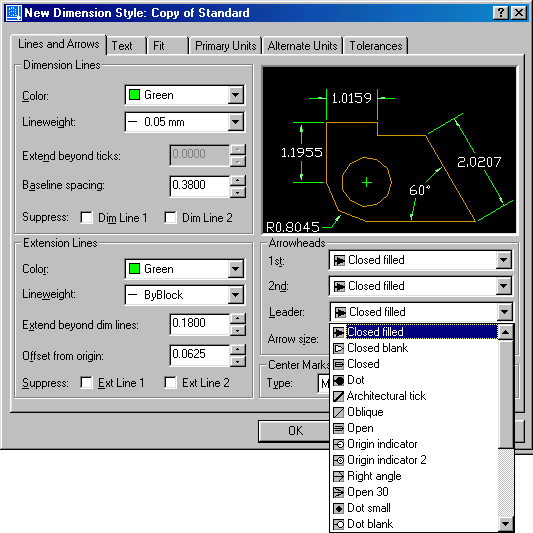
Рис. 2.10. Настройка геометрических параметров размерного блока
Панель Dimension Lines позволяет настроить параметры размерной линии. Панель содержит два раскрывающихся списка, два поля ввода и две кнопки-переключателя.
- Раскрывающийся список Color устанавливает цвет размерной линии.
- Раскрывающийся список Lineweight устанавливает толщину размерной линии.
- Поле ввода Extend Beyond Ticks позволяет определить, насколько будет выступать размерная линия за выносные линии (для строительных, архитектурных стилей). Поле снабжено контекстным меню.
- Поле ввода Baseline Spacing позволяет задать расстояние между размерными линиями при нанесении размеров от общей базы. Поле снабжено контекстным меню.
- Флажок Suppress Dim Line 1 разрешает подавление первой половины размерной линии. Первая половина – часть размерной линии, ближайшая к выносной линии, точка начала которой указана на первый запрос команды нанесения размера. Если выносные линии размерного блока определяются автоматически, то первая половина – часть размерной линии, ближайшая к точке, которая использовалась для выбора объекта.
- Флажок Suppress Dim Line 2 разрешает подавление второй половины размерной линии.
Панель Extension Lines позволяет настроить параметры выносных линий. Панель содержит два раскрывающихся списка, два поля ввода и две кнопки-переключателя.
- Раскрывающийся список Color устанавливает цвет выносных линий.
- Раскрывающийся список Lineweight устанавливает толщину выносных линий.
- Поле ввода Extend Beyond Dim Lines позволяет определить, насколько будут выступать выносные линии за размерную линию. Поле снабжено контекстным меню.
- Поле ввода Offset From Origin позволяет задать расстояние от контурной линии объекта до начала выносной линии. Поле снабжено контекстным меню.
- Флажок Suppress Ext Line 1 разрешает подавление первой выносной линии.
- Флажок Suppress Ext Line 2 разрешает подавление второй выносной линии.
Панель Arrowheads позволяет настроить параметры стрелок размерной линии. Панель содержит три раскрывающихся списка и поле ввода.
- Раскрывающийся список 1st устанавливает внешний вид первой стрелки. При выборе формы первой стрелки по умолчанию такой же тип будет установлен для второй стрелки, т. е. предполагается, что на обоих концах размерной линии используются однотипные стрелки. Если необходимо для размерной линии установить различные стрелки, то другой тип выбирается во втором раскрывающемся списке.
- Раскрывающийся список 2nd устанавливает внешний вид второй стрелки.
- Раскрывающийся список Leader устанавливает внешний вид стрелки для линии выноски.
- Поле ввода Arrow Size позволяет задать размер стрелок. Поле снабжено контекстным меню.
Панель Center Marks for Circles позволяет настроить параметры маркера центра окружности или ее дуги. Панель содержит раскрывающийся список и поле ввода.
- Раскрывающийся список Туре позволяет выбрать внешний вид маркера:
- None, если маркер не наносится;
- Mark, если наносится крестик;
- Line, если наносятся центровые линии.
- Поле ввода Arrow Size позволяет задать размер маркера. Если в раскрывающемся списке Туре выбран вариант Mark, то введенная величина равна расстоянию от центра до одного из концов маркера. Если в раскрывающемся списке Туре выбран вариант Line, то введенная величина равна расстоянию от квадрантной точки до конца центровой линии. Поле снабжено контекстным меню.
